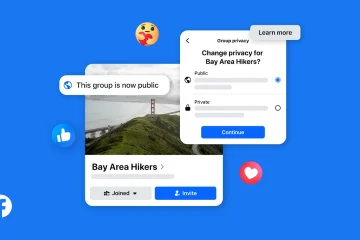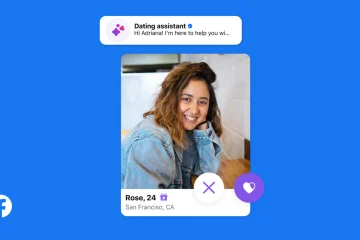Các ứng dụng nền có thể làm tiêu hao pin và làm chậm hệ thống. Dưới đây là cách tắt hoặc dừng các ứng dụng chạy ngầm trong Windows 11.
Giống như bất kỳ hệ điều hành nào, trong Windows 11 cũng vậy, một số ứng dụng chạy trong nền ngay cả khi bạn không chủ động sử dụng chúng. Đây có thể là cả ứng dụng hệ thống hoặc ứng dụng bạn đã cài đặt thủ công.
Như bạn có thể mong đợi, miễn là ứng dụng chạy trong nền, chúng sử dụng tài nguyên hệ thống và có thể làm tiêu hao pin máy tính xách tay một cách không cần thiết. Để tăng tốc hệ thống và cải thiện thời lượng pin, bạn phải tắt các ứng dụng không cần thiết chạy trong nền.
Điều tốt Windows 11 giúp bạn dễ dàng dừng các ứng dụng nền. Để tôi chỉ cho bạn cách thực hiện.
Mục lục:
Tại sao các ứng dụng chạy trong nền?Cách tắt ứng dụng chạy trong nền khỏi cài đặtCách tắt ứng dụng chạy trong nền khỏi cài đặt pinLàm thế nào cách dừng ứng dụng chạy ngầm bằng Chính sách nhóm Cách dừng ứng dụng chạy ngầm bằng Registry
Tại sao ứng dụng chạy ngầm?
Có nhiều lý do khiến ứng dụng chạy ngầm trong Windows 11. Những lý do này bao gồm nhưng không giới hạn trong việc kiểm tra các bản cập nhật, chạy các tác vụ dành riêng cho ứng dụng, hiển thị thông báo, phản hồi hành động của người dùng, v.v.
Ví dụ: nếu bạn đã cài đặt WhatsApp trong Windows 11, thì ứng dụng này sẽ chạy trong nền để nó có thể hiển thị thông báo khi bạn nhận được tin nhắn mới.
Cách tắt ứng dụng nền khỏi cài đặt
Bạn có thể tắt ứng dụng nền trực tiếp từ ứng dụng cài đặt Windows 11. Tất cả những gì bạn phải làm là tìm ứng dụng và sửa đổi cài đặt nền từ trang tùy chọn nâng cao. Đây là cách thực hiện.
Nhấn “Bắt đầu + I“để mở Cài đặt. Nhấp vào “Ứng dụng“trên thanh bên. Chuyển đến phần “Đã cài đặt Ứng dụng“. Nhấp vào biểu tượng “Menu (…)“ở bên phải tên ứng dụng. Chọn “Tùy chọn nâng cao.”Chọn “Không bao giờ“từ danh sách thả xuống “Cho phép ứng dụng này chạy trong nền“.Đóng ứng dụng Cài đặt. Với điều đó, bạn đã tắt chạy một ứng dụng trong nền.
Làm tương tự cho các ứng dụng nền khác. Hãy nhớ rằng nếu bạn không thấy tùy chọn “Tùy chọn nâng cao”cho một ứng dụng thì ứng dụng đó không hỗ trợ tắt quyền trong nền.
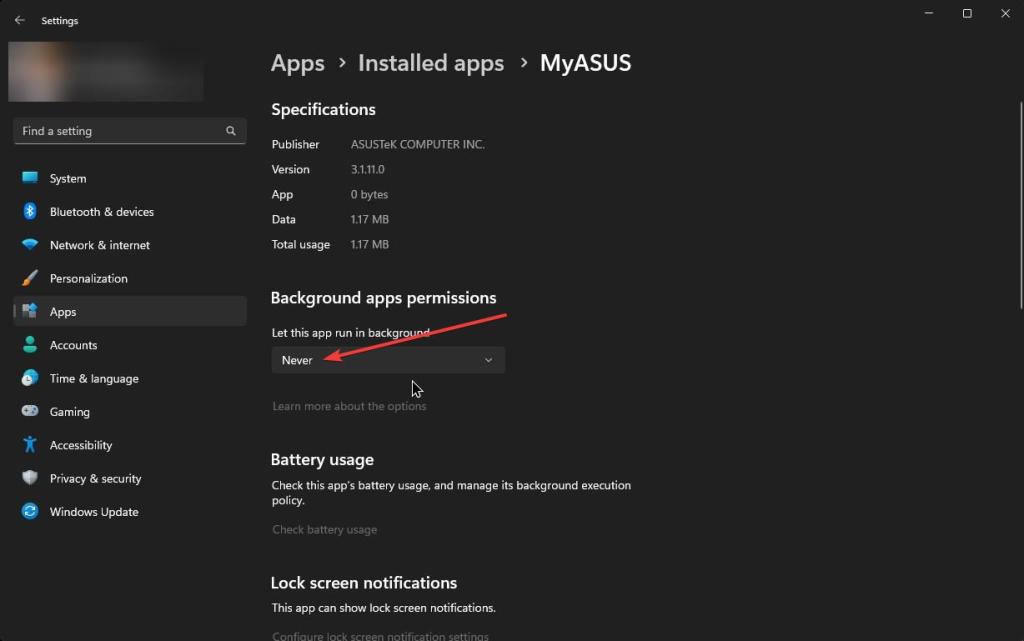
Cách tắt ứng dụng chạy ngầm khỏi cài đặt pin
Trên máy tính xách tay, Windows 11 theo dõi các ứng dụng chạy ngầm và tiêu hao pin anh pin. Bạn có thể sử dụng trang cài đặt pin để tắt các ứng dụng nền gây hao pin. Đây là cách thực hiện.
Mở ứng dụng Cài đặt. Nhấp vào “Hệ thống“trên thanh bên. Chuyển đến trang “Nguồn & Pin“.Mở rộng phần “Mức sử dụng pin“. Nhấp vào biểu tượng “Menu (…)“bên cạnh tên ứng dụng. Chọn “Quản lý hoạt động nền“. Chọn “Không bao giờ“từ danh sách thả xuống “Cho phép ứng dụng này chạy trong nền“. Thực hiện tương tự cho các ứng dụng khác trong danh sách.Đóng ứng dụng cài đặt. Nhờ đó, bạn đã tắt ứng dụng chạy trong nền.
Nếu bạn không thấy tùy chọn “Quản lý hoạt động trong nền”trong menu ứng dụng, ứng dụng cụ thể đó không hỗ trợ quản lý hoạt động nền.
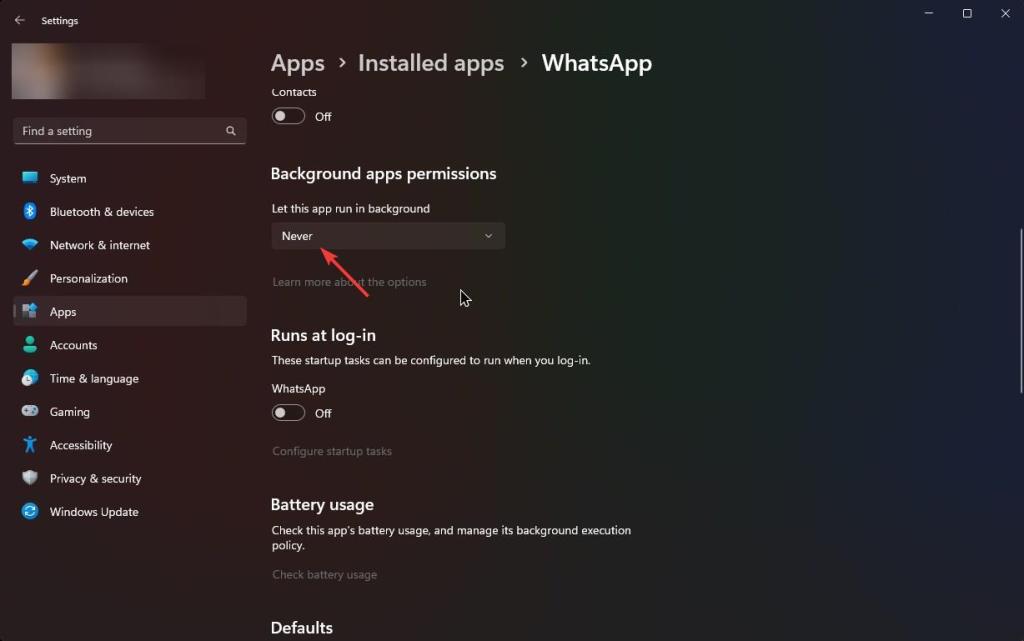
Cách dừng ứng dụng nền bằng Chính sách nhóm
Windows 11 Người dùng chuyên nghiệp có thể dừng các ứng dụng nền bằng GPO. tức là Trình chỉnh sửa chính sách nhóm. Điều này đặc biệt hữu ích nếu bạn muốn quản lý nhiều người dùng cùng một lúc. Để tôi chỉ cho bạn cách thực hiện.
Nhấn phím “Bắt đầu“. Tìm kiếm và mở “Chỉnh sửa chính sách nhóm“. Đi tới “Cấu hình máy tính-> Thư mục mẫu quản trị“. Chuyển đến thư mục “Các thành phần Windows-> Quyền riêng tư của ứng dụng“.Nhấp đúp vào “Cho phép các ứng dụng Windows chạy trong nền“. Chọn “Đã bật.”Nhấn nút “Áp dụng“& “Ok“.Đóng Trình chỉnh sửa chính sách nhóm.Khởi động lại Windows. Nhờ đó, bạn đã tắt các ứng dụng nền trong Windows 11.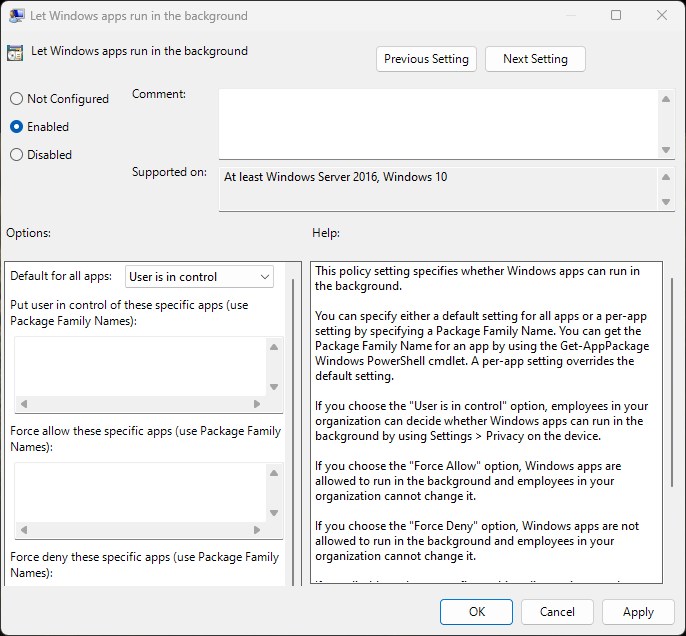
Cách dừng ứng dụng nền bằng Regi stry
Chúng ta có thể sử dụng giá trị “LetAppsRunInBackground”để dừng các ứng dụng nền bằng Registry. Để tôi chỉ cho bạn.
Nhấn phím “Bắt đầu“. Tìm kiếm và mở “Trình chỉnh sửa sổ đăng ký.”Chuyển đến thư mục sau. HKEY_LOCAL_MACHINE\SOFTWARE\Policies\Microsoft\WindowsNhấp chuột phải vào thư mục “Windows“. Chọn “Mới-> Khóa.”Đặt “ AppPrivacy“làm tên. Nhấp chuột phải vào thư mục “AppPrivacy“. Chọn “Mới-> Giá trị DWORD.”Đặt “LetAppsRunInBackground“làm tên.Nhấp đúp vào giá trị. Nhập “2“vào trường Dữ liệu giá trị. Nhấn “Ok Strong>.”Đóng Trình chỉnh sửa sổ đăng ký.Khởi động lại Windows. Cùng với đó, các ứng dụng nền bị tắt trong Windows 11.
Sau khi khởi động lại , Windows 11 sẽ không cho phép các ứng dụng chạy trong nền nữa.
—
Chỉ vậy thôi. Việc dừng các ứng dụng chạy ngầm trong Windows 11 thật đơn giản.
Tôi hy vọng hướng dẫn cách sử dụng Windows đơn giản và dễ dàng này sẽ giúp ích cho bạn.
Nếu bạn gặp khó khăn hoặc cần trợ giúp , hãy gửi email và tôi sẽ cố gắng trợ giúp hết mức có thể.